Word 2007 dokumendi jagamisel võib tekkida vajadus konfidentsiaalse teabe kustutamiseks või peitmiseks. Saate andmeid otsida ja käsitsi eemaldada, kuid see võib olla vigane ja aeganõudev. Kui teil on tihti vaja konfidentsiaalsete andmete peitmine Word 2007-s, on Word 2007-le tasuta lisandmoodul, mida nimetatakse Word 2007 Redaction Tooliks, mida saab kasutada Word 2007 dokumentide teksti peitmiseks lihtsal ja palju tõhusamal viisil.
Redigeeritud tekst ilmub originaaldokumendi uues koopias kui tahke must riba. Baari all olev tekst teisendatakse vertikaalseteks ridadeks (|||||), mis takistab redigeeritud sisu mingil juhul allalaadimist, isegi kui pool, kellega te dokumenti jagate, vaatab redigeeritud dokumenti tekstiredaktoris, näiteks Notepad.
Laadige alla Word 2007/2010 Redaction Tool
//redaction.codeplex.com/releases/view/32251.
Word 2007 redaktsioonitööriista installimiseks on vajalikud järgmised elemendid:
- .NET Framework 3.5 hoolduspakett 1
- VSTO 3.0 Runtime hoolduspakett 1
Siiski ei pea te neid eraldi installima. Kui mõni neist elementidest teie süsteemis ei ole installitud, laadib Word 2007 Redaction Tooli häälestusprogramm need automaatselt alla ja installib need. Nende kahe elemendi installimine võib põhjustada taaskäivitamise.
Lisandmooduli installimiseks topeltklõpsake allalaaditud .exe- failil. Lugege läbi .NET Frameworki kliendiprofiili litsentsileping ja klõpsake jätkamiseks nuppu Nõustu .
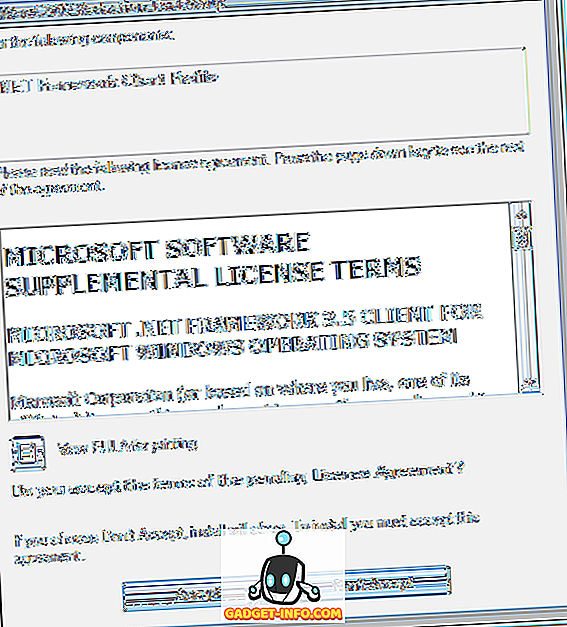
Lugege läbi Visual Studio tööriistade litsentsileping ja klõpsake jätkamiseks nuppu Nõustu .
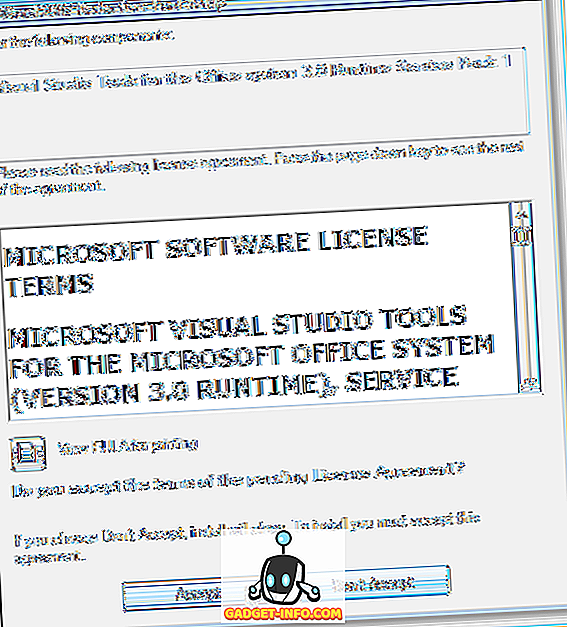
WinZipi eneseväljund avaneb ja alustab automaatselt installiprotsessi.
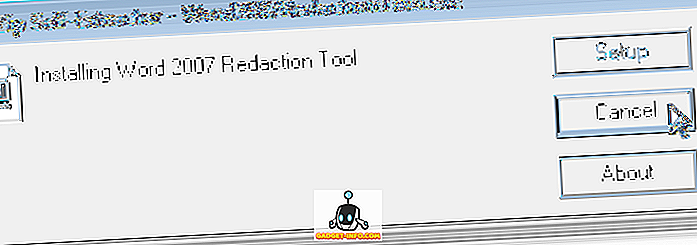
Vajalikud failid laaditakse alla.
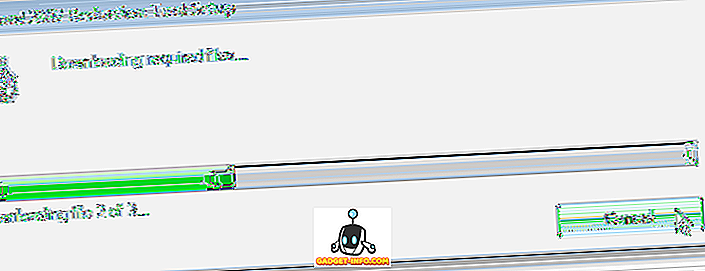
.NET Framework ja Visual Studio tööriistad on installitud.
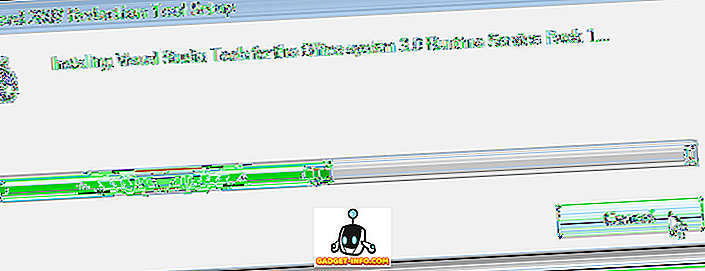
Microsoft Office'i kohandamise installiprogramm näitab, kas olete kindel, et soovite selle kohandamise installida. Jätkamiseks klõpsake nuppu Install .
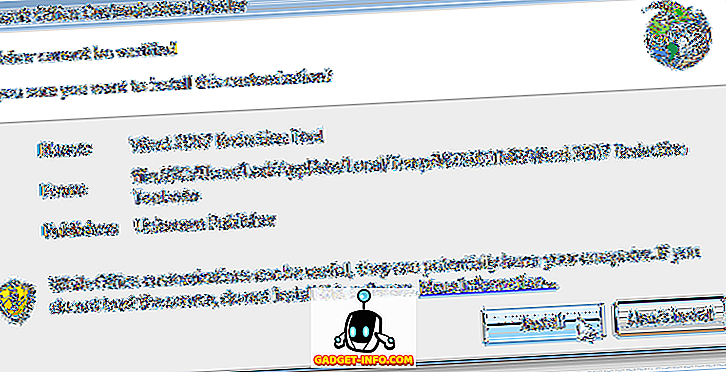
Kui installimine on edukalt lõpetatud, kuvatakse dialoogiboks. Klõpsake nuppu Close (Sule) .
MÄRKUS. Kui teil tekib sellel hetkel viga, käivitage uuesti allalaaditud installifail. Lisandmooduli esmakordsel installimisel saime vea. Paigaldamine jälle tundus töötavat.
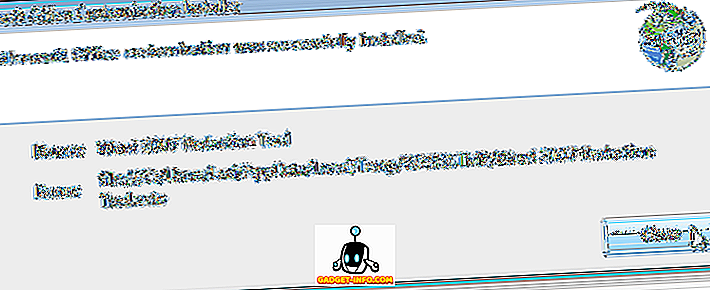
Kui olete Word 2007 Redaction Tooli installinud, lisatakse vahekaardile Review ( Redigeerimine) Redact (Redaktsioon ).
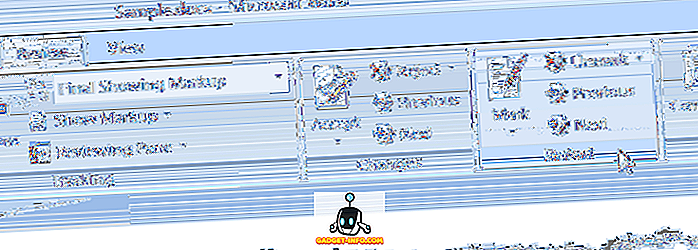
Dokumendis oleva isikliku teksti redigeerimiseks või mustaks muutmiseks tuleb kõigepealt märkida redigeeritav tekst. Selleks valige soovitud tekst ja klõpsake nuppu Mark .
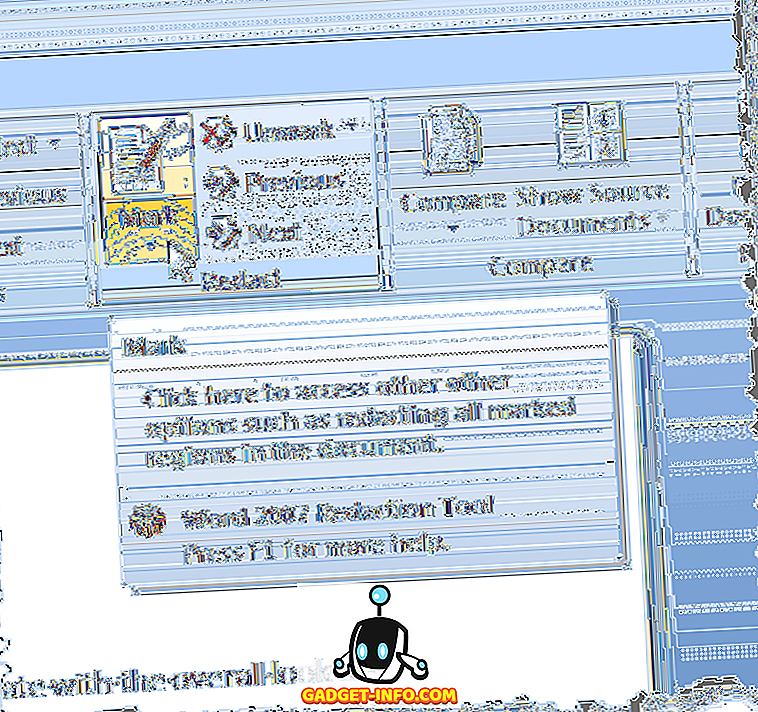
Kui soovite sama teksti märkida dokumendi mitmes kohas, klõpsake nupul Märgi noolt ja valige rippmenüüst Otsi ja märkige.
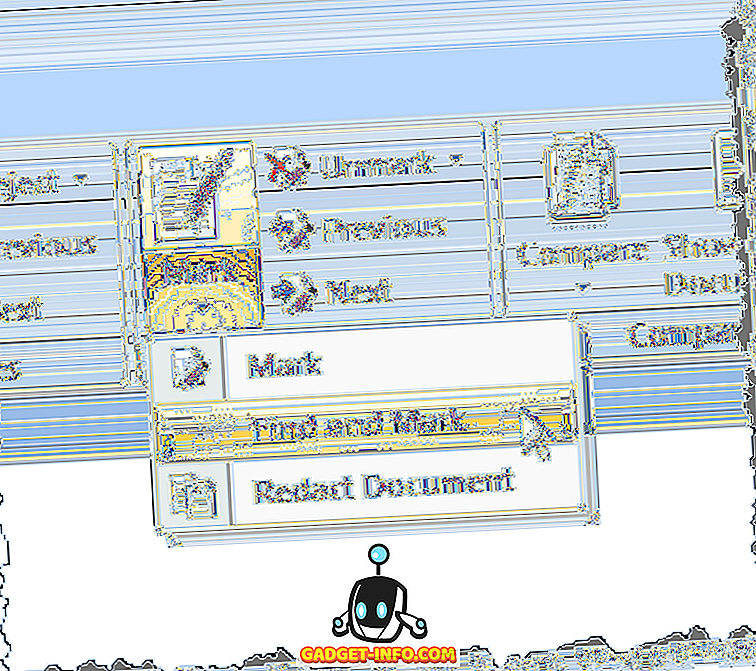
Kuvatakse dialoogiboks Leia ja märkige. Sisestage tekst, mida leiad suvandist Otsingu tegemine. Rohkem valikute vaatamiseks klõpsake nuppu Veel .
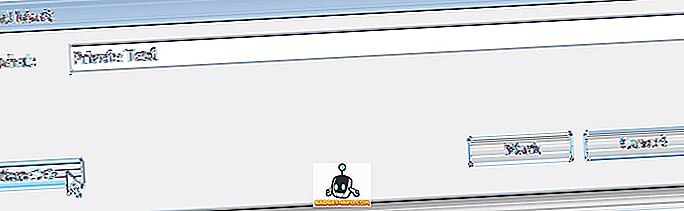
Otsingu valikud kuvatakse dialoogiboksi nuppude all ja nupp Veel muutub vähemaks nupuks. Valige soovitud suvandid. Lisavalikute uuesti peitmiseks klõpsake nupul Vähem . Sisestatud teksti leidmiseks ja märkimiseks klõpsake Märgi .

Dialoogiboks näitab, kui palju leitud teksti leidusid ja tähistati. Dialoogiboksi sulgemiseks klõpsake nuppu Tühista .
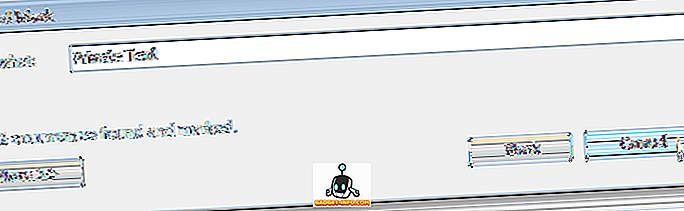
Märgitud tekst kuvatakse teie dokumendis hallilt.
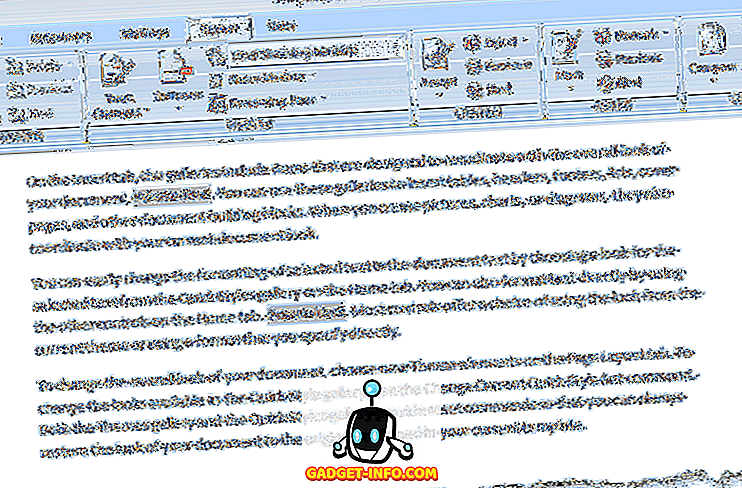
Kui on olemas tekst, mille olete märgistanud, mida te ei soovi uuesti redigeerida, saate selle märgistatud teksti uuesti valida ja valida nupust Unmark ( Tühista ) rippmenüüst Unmark ( Tühista), et vältida teksti redigeerimist.
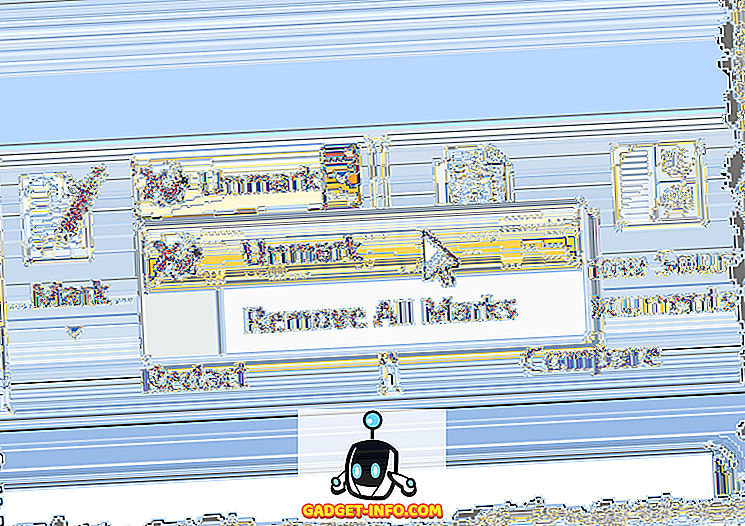
Dokumendis olevate redigeerimismärkide vahel lõpliku kontrolli jaoks liikumiseks kasutage nuppe Järgmine ja Eelmine .
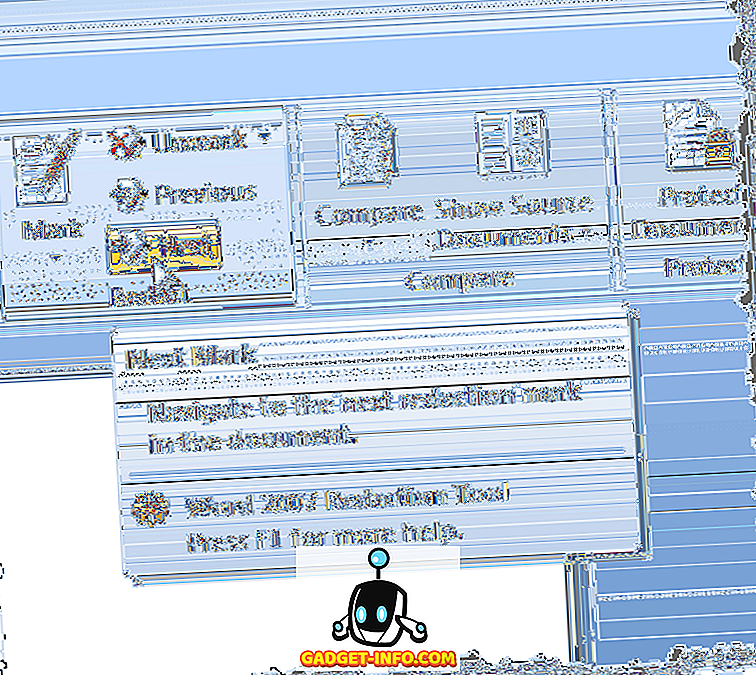
Kui olete kindel, et teil on kogu tekst, mida soovite redigeerida, valige rippmenüüst Märgi redigeeri dokument, et märgistatud tekst välja lülitada .
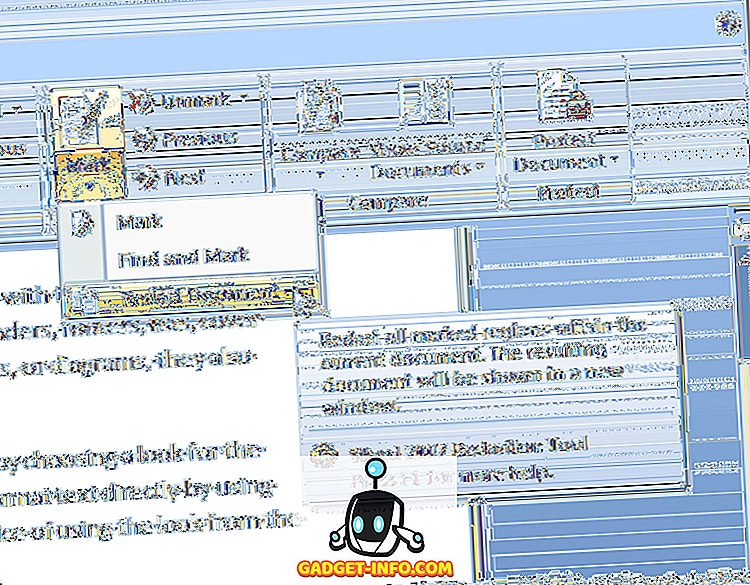
Teie dokumendi uus redigeeritud versioon luuakse märgistatud tekstiga mustade ribadega. Kui protsess on lõppenud, kuvatakse dialoogiboks, kus palutakse teil dokumendi inspektorit kontrollida, et kontrollida ja eemaldada dokumendis peidetud metaandmeid enne selle levitamist. Kontrollimise käivitamiseks klõpsake nuppu Kontrolli või klõpsake kontrolli vahele jätmiseks nuppu Sule .
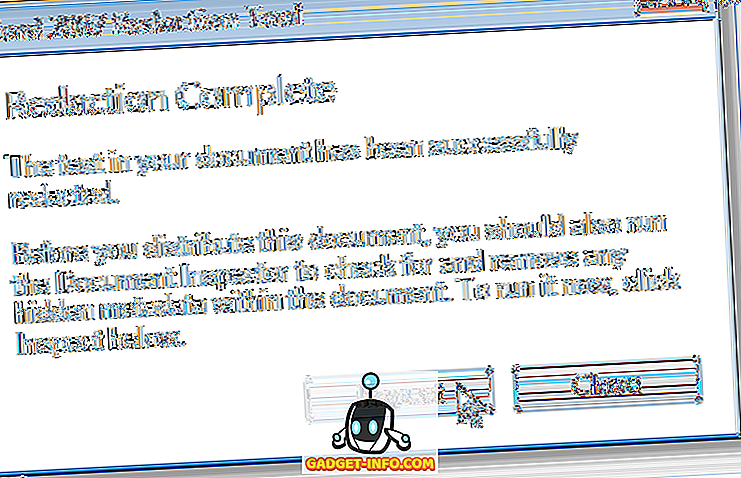
Kuvatakse dialoogiaken Dokumendi inspektor . Dialoogiboksis on loetletud eri tüüpi metaandmed, kus on iga kirje kõrval märkeruut. Valige nende üksuste märkeruudud, mida soovite metaandmete jaoks kontrollida. Kontrollimise alustamiseks klõpsake nuppu Kontrolli. Dialoogiboksi sulgemiseks sellel hetkel ilma kontrollita, klõpsake nuppu Sule .
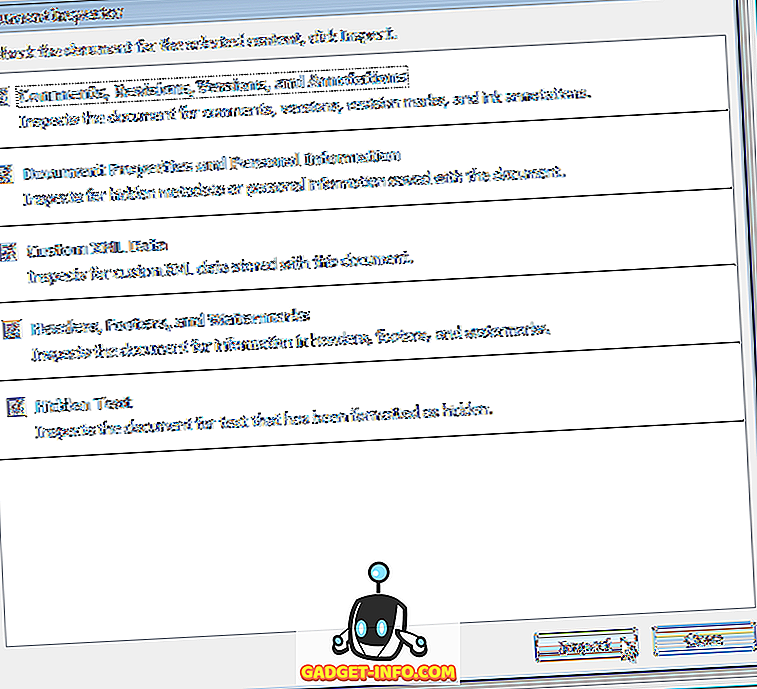
Kontrollimise tulemused kuvatakse dialoogiaknas Dokumendi inspektor . Kui leiti metaandmeid, kuvatakse leitud üksuse vasakul poolel hüüumärk. Dokumendist metaandmete eemaldamiseks klõpsake elemendi paremal pool asuval nupul Eemalda kõik .
MÄRKUS . Dokumendi inspektor märgib dialoogiboksi allosas, et mõningaid muudatusi ei saa tagasi võtta. Enne, kui klõpsate nuppu Eemalda kõik, tuleb kindlasti eemaldada metaandmed.
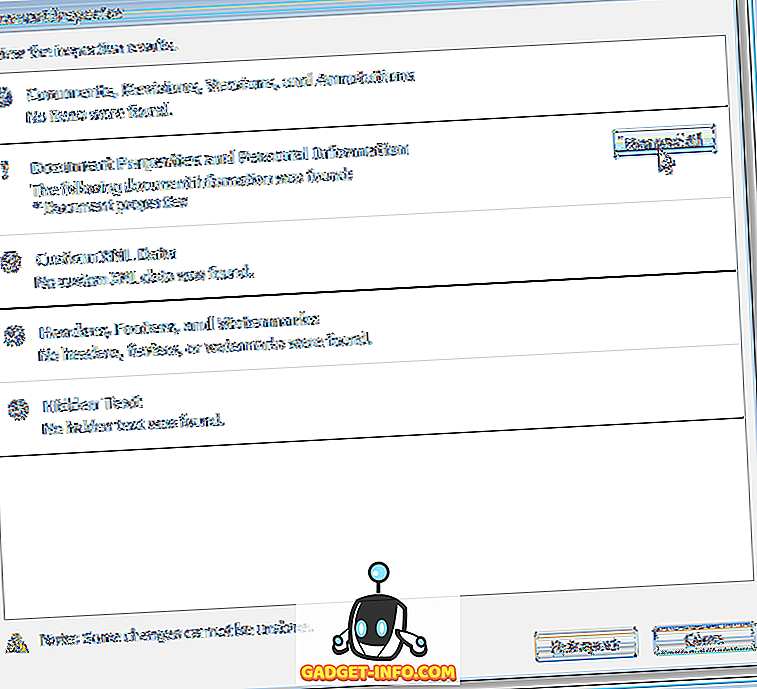
Dialoogiboks Dokumendi inspektor teavitab teid tehtud muudatustest. Klõpsake nuppu Close (Sule) .
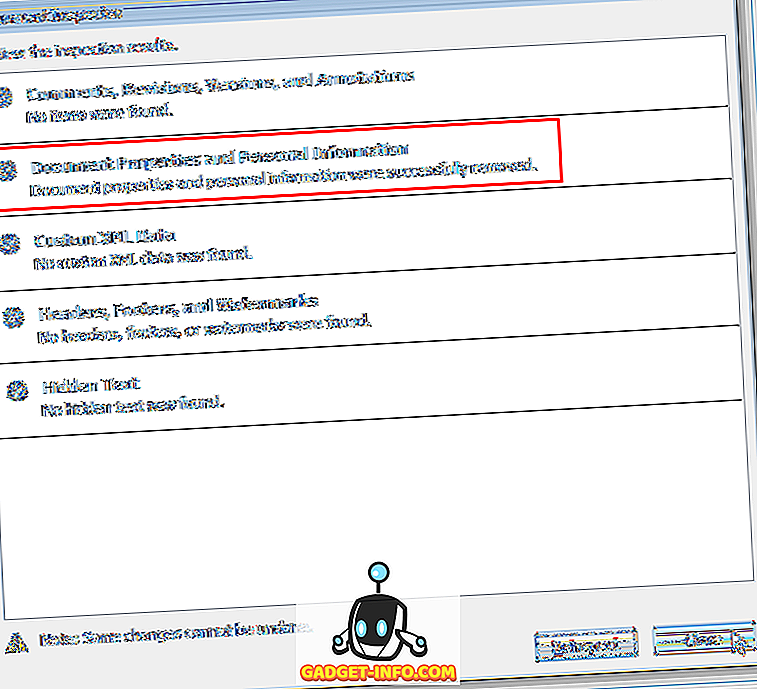
Uues dokumendis lisatakse mustad ribad kõikidele teie poolt märgitud isiklikele tekstidele.
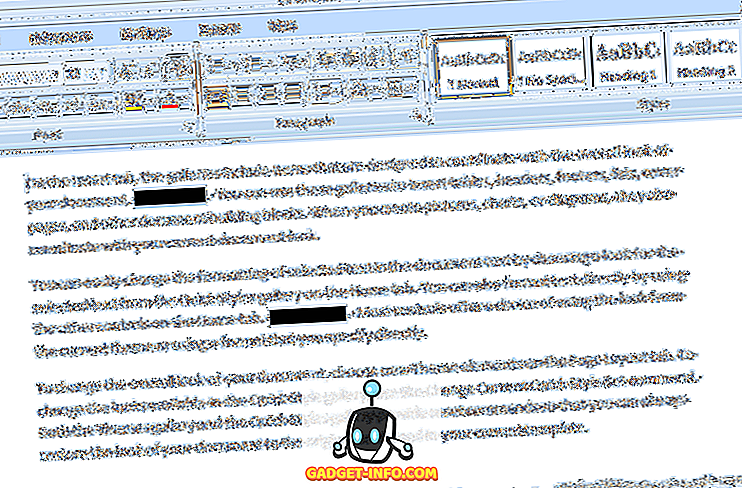
Pidage meeles, et uue dokumendi tekstist ei saa musti märke eemaldada. Veenduge, et salvestate faili, mille nimi on originaalist erinev, ja jaga uus dokument, mitte originaal. Saate tagasi minna originaaldokumendile ja valida nupust Unmark (Kustuta) menüüst Unmark All (Kustuta kõik), et soovitud tekst kustutada.

Redigeeritud dokumendi täiendavaks kaitsmiseks saate selle uue dokumendina salvestamise ajal selle muutmise eest kaitsta. See võimaldab teil levitada dokumenti, mida ei saa muuta.
Selleks valige Salvesta kui Wordi dokument Office'i menüüst.
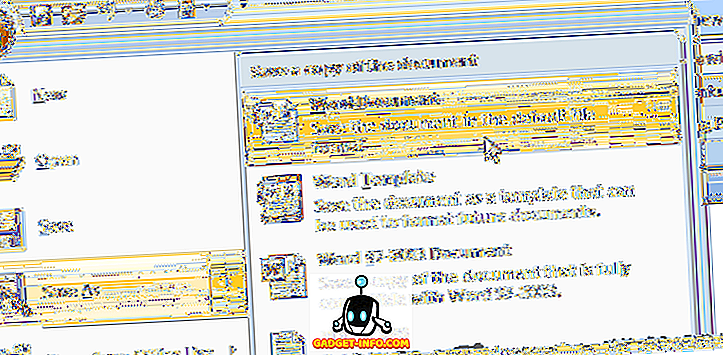
Dialoogiboksis Save As ( Salvesta kui) sisestage dokumendi redigeeritud koopia uus nimi failinime redigeerimise kasti. Klõpsake allosas nuppu Tööriistad ja valige rippmenüüst Üldised valikud .
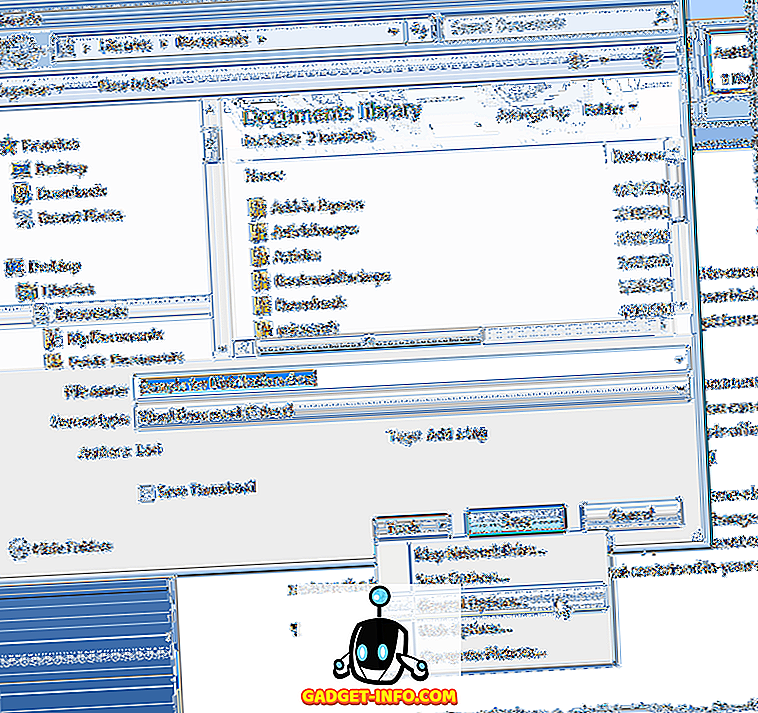
Sisestage dialoogiboksis Üldised valikud parooli muutmise kasti muutmiseks parooli ja valige soovi korral ainult lugemiseks soovitatav . Klõpsake nuppu OK .
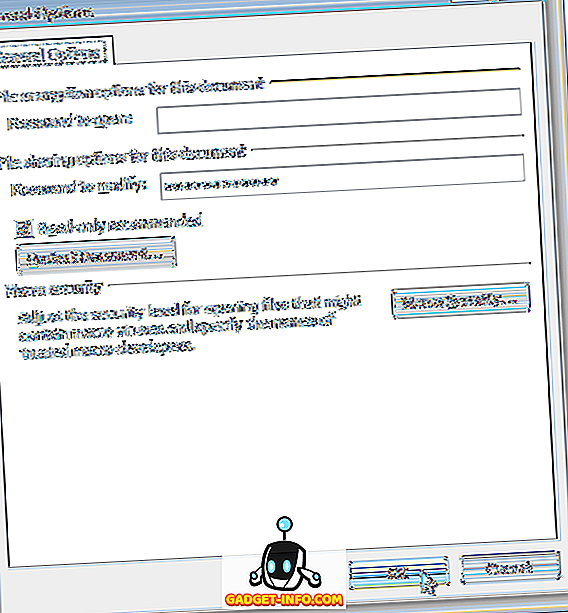
Kuvatakse dialoogiaken Kinnita parool . Sisestage oma parool uuesti ja klõpsake OK .
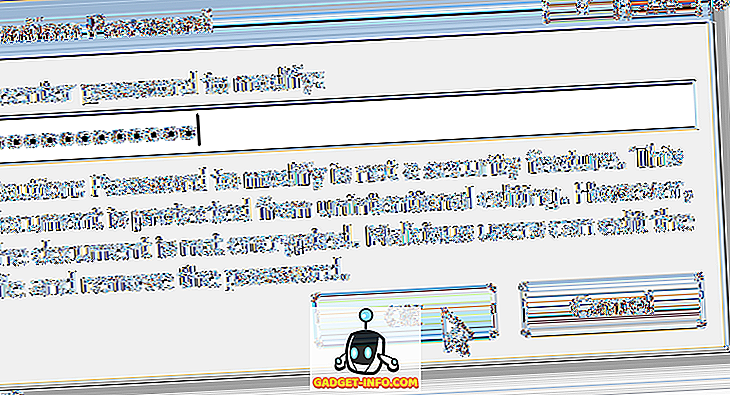
Sa naasete dialoogiboksi Salvesta kui . Uue redigeeritud turvalise dokumendi salvestamiseks klõpsake nuppu Salvesta .
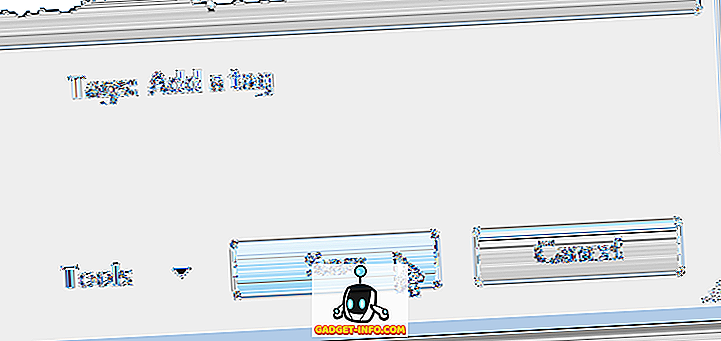
Kasutades Word 2007 Redaction Tooli ja kaitstes dokumenti muutmise eest, saate kaitsta oma konfidentsiaalset teavet ja säilitada oma dokumendi, kui peate selle levitama. Redaktsioonitööriist töötab Word Wordis sama hästi.









